欢迎您访问我爱IT技术网,今天小编为你分享的电脑教程是:【ip地址修改的步骤和方法】,下面是详细的分享!
ip地址修改的步骤和方法
人们生活节奏越来越快,那么现在电脑对于每个家庭来说都是不陌生的,那么对于电脑中的小问题你们会解决吗?又有谁会留意到呢?比如:变换电脑中的IP地址或者是更改无线路由器的密码?这些你会吗?我们就以IP地址修改的步骤来说一下,让大家更细致的了解一下电脑。
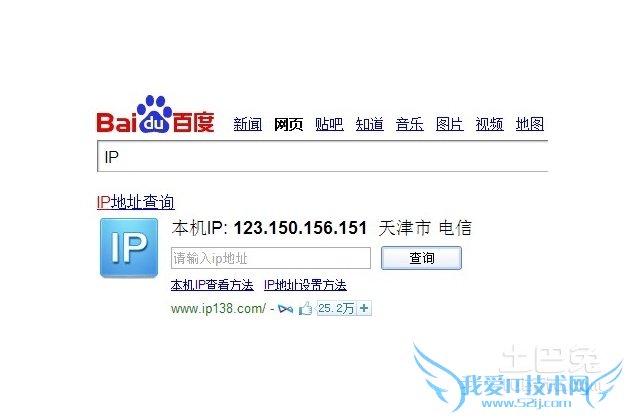
IP地址是什么意思呢?IP地址的意思是互联网协议地址,是互联网上每以个网络和一台主机分配的一个逻辑地址,用来区分开地区的差异。通俗的讲,就是互联网给电脑编个号,只有有了IP地址才可以正常通信。如果我们把电脑比作手机的话,那么电脑上的IP地址就相当于我们的手机号,只有有了IP才能正常运行电脑的网络。所以,电脑也是有名字和序号的。

那么怎么修改IP呢?步骤如下:
我们可以打开开始菜单中的控制面板,在控制面板中找到网络连接并双击,打开网络连接之后,右键单击本地连接,打开属性,之后在常规选项卡下选择Internet协议(TCP/IP)项目,双击打开对话框,就可以在里边设置和修改IP地址和DNS服务器了。这是第一种方法,还有别的方法也只是打开方式不一样罢了。

现在市面上不仅仅是Windows XP系统,也出现了Windows7 或者是Windows 8系统,那么如果是Windows 7系统的话我们设置的方法也就不一样了,我们可以直接右键点击网上邻居,在查看网络活动栏中单击本地连接,打开本地连接对话框,点击左下角属性按钮,在网络选项卡中选择Internet协议版本4(TCP/IPv4)项目,双击,在常规选项卡中就可以更改IP地址和DNS服务器了。
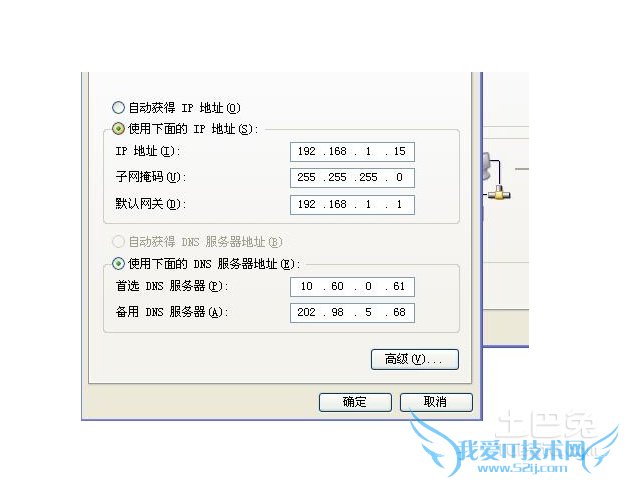
以上是对IP地址修改的步骤和方法,是不是很简单呢?你有没有被难倒过呢?当然还有很多种,上边介绍的就是一部分,希望可以帮到大家。一般情况下小编是不建议修改IP地址的,因为每个电脑的IP地址都不一样,如果你更改IP地址可能会影响别的用户使用,所以一般不建议更改IP地址。还有一点是最后不要忘记点击应用或者是确定,很多人在完成设置之后会以为就可以了,但是还有最重要的步骤就是点击确定,只有点击确定和应用了才可以真正的把设置的东西更好的体现出来。
关于ip地址修改的步骤和方法的用户互动如下:
相关问题:unix操作系统如何修改IP地址 需要详细步骤
答:两个方法: 第一个,采用ifconfig命令。此种方法只能临时修改,重启后失效。 举例如下: ifconfig eth0 192.168.1.1 netmask 255.255.255.0 eth0表示您想配置的网络接口,后面接ip地址,netmask后面接掩码。 第二个,修改配置文件。此种方法永久... >>详细
相关问题:怎样更改文件的IP地址,求具体步骤
答:静态方法 注意:所有操作均使用root用户 修改ip: 编辑文件/etc/sysconfig/network-scripts/ifcfg-eth0 引用:DEVICE=eth0 //设备名称,不要修改 BOOTPROTO=static //不要修改 BROADCAST=10.10.22.255 //广播地址,一般为本网段的最后一个IP IPAD... >>详细
相关问题:怎么更改我的IP地址
答:可以,IP地址有自动和手动方法 1.控制面板->网络和Internet连接->网络连接->本地连接->右击->属性->双击Internet 协议->选择 使用下面的IP地址->设置一个和其他电脑不冲突的IP地址即可 2.如果不知道怎么设置的话,参考其他电脑的即可 双击 本地... >>详细
- 评论列表(网友评论仅供网友表达个人看法,并不表明本站同意其观点或证实其描述)
-
